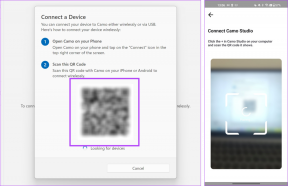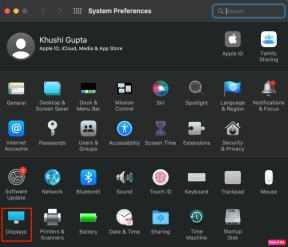Discord에서 음성 메시지를 보낼 수 있습니까? – 테크컬트
잡집 / / June 07, 2023
Discord는 커뮤니티가 함께 모일 수 있는 다목적 공간을 제공합니다. 텍스트 기반 메시징이 플랫폼에서 의사소통을 위한 이동 방법이었지만 Discord에서 음성 메시지를 보낼 수 있는지 생각해 본 적이 있습니까? 이 기사에서 논의합시다.
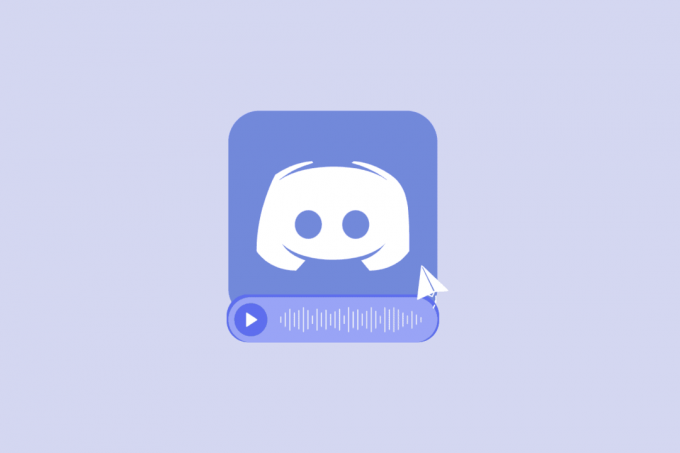
목차
Discord에서 음성 메시지 공유
음성 메시지를 전송하여 보다 개인적인 터치를 추가할 수 있습니다. 음성 메시지. 어조와 감정으로 자신을 표현하고 팀원과 보다 효과적으로 협업할 수 있도록 도와줍니다. 그러나 기능의 가용성에 관한 한 답은 둘 다입니다. 예 그리고 아니요.
- 당신이 사용하는 경우 디스코드 모바일 앱, 그 다음에 예, Discord에서 음성 메시지를 보낼 수 있습니다.
- Discord는 다음을 위한 내장 기능을 제공하지 않습니다. 웹사이트 또는 데스크톱 앱. 그래서, 아니요 직접 음성 메시지를 보낼 수 없습니다. 그러나 우리는 당신을 위한 트릭이 있습니다.
또한 읽기: 삭제된 Discord 메시지를 보는 단계별 가이드
Android의 Discord에서 음성 메시지를 보내는 방법
불화 최근 200명 이상의 구성원이 있는 서버를 위한 음성 메시지가 도입되었습니다. 음성 메모 및 오디오 스니펫을 개인적으로 또는 서버에서 채팅에 보낼 수 있습니다. 아래 언급된 단계를 따르십시오.
메모: 앱이 업데이트되었는지 확인하세요.
1. 열려 있는 불화 을 탭하고 세 개의 수평선 오른쪽 상단 모서리에.
2. 채팅 또는 서버 선택 음성 채팅을 보내려는 대상.
3. 을 길게 누릅니다. 마이크 아이콘 화면 오른쪽 하단의 텍스트 막대 옆에 있는

4. 음성 메시지를 녹음하고 보내기 위해 놓으십시오..
또한 읽기: 28 최고의 Discord 게임 봇
Discord PC의 음성 메시지
아시다시피, 있습니다 직접적인 방법 없음 Discord PC에서 음성 메시지를 보내려면 해결 방법을 따르십시오. 아래 단계를 따르십시오.
1. 열려 있는 불화 당신의 PC에.
2. 누르세요 윈도우단추 를 열려면 메뉴를 시작하다 그리고 검색 녹음기.

3. 당신의 목소리를 녹음 음성 녹음기에서 구하다 PC에서요.
4. 로 전환 불화 채팅 또는 서버를 선택합니다.
5. 더블 클릭 더하기 아이콘.
6. 먼저 음성 파일을 찾아 선택한 다음 열려 있는 단추.

7. 때리다 입력하다, 이것으로 음성 메시지가 전송됩니다.
추천: PC용 최고의 무료 가라오케 앱 20개
이 가이드가 귀하의 질문에 대한 답변이 되었기를 바랍니다. Discord에서 음성 메시지를 보낼 수 있습니다.. PC에서 직접 음성 메시지를 보낼 수는 없지만 위에서 언급한 요령이 도움이 될 것입니다. Discord 또는 다른 플랫폼에 대한 문의 사항이 있는 경우 의견 섹션에 언제든지 알려주십시오.
Henry는 일상적인 독자가 복잡한 기술 주제에 접근할 수 있도록 하는 데 열정을 가진 노련한 기술 작가입니다. 기술 산업에서 10년 이상의 경험을 쌓은 Henry는 독자들에게 신뢰할 수 있는 정보원이 되었습니다.